Để thực hiện truy vấn trong cơ sở dữ liệu Access, hãy yêu cầu tiêu chí khi bạn chạy truy vấn, hãy tạo truy vấn tham số. Việc này cho phép bạn dùng cùng một truy vấn nhiều lần mà không phải thường xuyên mở nó trong Cửa sổ thiết kế để sửa tiêu chí.
Hiểu rõ thuật ngữ
Trước khi đi vào quá trình từng bước dưới đây, bạn nên hiểu rõ những thuật ngữ sau:
-
Tham số Tham số là một mẩu thông tin mà bạn cung cấp cho truy vấn ngay khi bạn chạy nó. Tham số có thể được dùng riêng rẽ hoặc như là một phần của biểu thức lớn hơn để tạo tiêu chí trong truy vấn. Bạn có thể thêm tham số vào bất kỳ kiểu truy vấn nào sau đây:
-
Chọn
-
Chéo bảng
-
Chắp thêm
-
Tạo bảng
-
Cập nhật
-
-
Tiêu chí Tiêu chí là "bộ lọc" bạn thêm vào truy vấn để chỉ rõ những mục nào được trả về khi bạn chạy truy vấn.
Để có thêm thông tin về các loại truy vấn được đề cập ở trên, hãy xem Giới thiệu về truy vấn.
Tạo truy vấn tham số
Việc tạo tham số cũng tương tự như việc thêm một tiêu chí bình thường vào truy vấn:
-
Tạo một truy vấn chọn rồi mở truy vấn trong dạng xem Thiết kế.
-
Trong hàng Tiêu chí của trường mà bạn muốn áp dụng tham số, hãy nhập văn bản bạn muốn hiển thị trong hộp tham số, được đặt trong dấu ngoặc vuông. Ví dụ: [Enter the start date:]
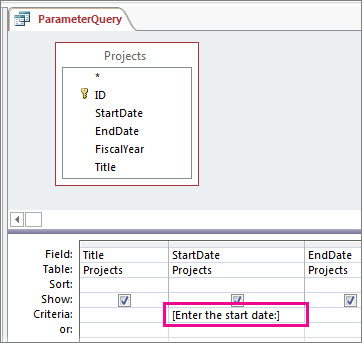
-
Lặp lại bước 2 cho mỗi trường bạn muốn thêm tham số.
Khi bạn chạy truy vấn, lời nhắc sẽ xuất hiện không có dấu ngoặc vuông.
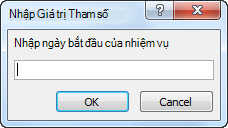
Điền giá trị bạn đang tìm rồi bấm OK.
Bạn có thể dùng nhiều tham số trong một tiêu chí. Ví dụ: Between [Enter the start date:] And [Enter the end date:]sẽ sinh ra hai lời nhắc khi bạn chạy truy vấn.
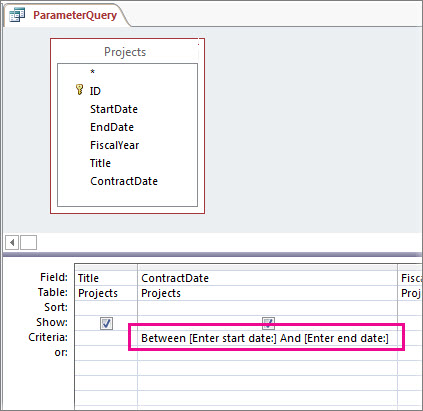
Chỉ rõ kiểu dữ liệu tham số
Bạn có thể đặt tham số để chỉ chấp nhận kiểu dữ liệu cụ thể. Điều đặc biệt quan trọng là phải chỉ rõ kiểu dữ liệu cho dữ liệu số, tiền tệ hay ngày/giờ vì khi đó mọi người sẽ thấy thông báo lỗi có ích hơn nếu họ nhập sai kiểu dữ liệu, chẳng hạn như nhập văn bản khi kiểu giá trị được chờ đợi là giá trị tiền tệ.
Lưu ý: Nếu tham số được cấu hình để chấp nhận dữ liệu văn bản thì mọi dữ liệu đầu vào sẽ được hiểu là văn bản và không hiển thị thông báo lỗi nào.
Để xác định kiểu dữ liệu cho tham số trong truy vấn:
-
Với truy vấn mở trong dạng xem Thiết kế, trên tab Thiết kế Truy vấn, trong nhóm Hiện/Ẩn , hãy bấm Tham số.
-
Trong hộp Tham số Truy vấn, trong cột Tham số, hãy nhập lời nhắc cho mỗi tham số mà bạn muốn xác định kiểu dữ liệu cho nó. Hãy đảm bảo mỗi tham số khớp với lời nhắc bạn đã dùng trong hàng Tiêu chí của lưới thiết kế truy vấn.
-
Trong cột Kiểu Dữ liệu, hãy chọn kiểu dữ liệu cho mỗi tham số.
Thêm tham số vào truy vấn hợp
Vì bạn không thể xem truy vấn hợp trong lưới thiết kế truy vấn, bạn sẽ cần làm mọi thứ hơi khác một chút:
-
Hãy mở truy vấn hợp trong dạng xem SQL.
-
Thêm mệnh đề WHERE có chứa trường mà bạn muốn thêm tham số.
Nếu mệnh đề WHERE đã có sẵn, hãy kiểm tra xem trường mà bạn muốn thêm tham số đã có trong mệnh đề chưa. Nếu chưa thì hãy thêm chúng vào.
-
Nhập lời nhắc tham số vào mệnh đề where, ví dụ như WHERE [StartDate] = [Enter the start date:]
![Truy vấn hợp hai phần có mệnh đề sau trong cả hai phần: WHERE Ngày bắt đầu = [Nhập ngày bắt đầu:]](https://support.content.office.net/vi-vn/media/19e5da7a-bc3a-4c32-87c7-f1d60952a187.jpg)
Lưu ý rằng bạn cần thêm cùng một bộ lọc vào mỗi phần của truy vấn. Trong hình trên, truy vấn có hai phần (được phân tách bởi từ khóa UNION), do đó tham số cần được thêm hai lần. Tuy nhiên, khi bạn chạy truy vấn, lời nhắc chỉ xuất hiện một lần (giả sử rằng bạn đã viết lời nhắc giống nhau chính xác trong mỗi phần).
Để biết thêm thông tin về truy vấn hợp, hãy xem Dùng truy vấn hợp để kết hợp nhiều truy vấn thành một kết quả duy nhất.
Kết hợp tham số với ký tự đại diện để linh hoạt hơn
Cũng như với tiêu chí thường, bạn có thể kết hợp các tham số với từ khóa Like và ký tự đại diện để khớp với nhiều mục hơn. Ví dụ: bạn có thể muốn truy vấn của mình nhắc nhập quốc gia/khu vực xuất xứ nhưng khớp với bất kỳ giá trị nào chứa chuỗi tham số. Để thực hiện điều này:
-
Tạo một truy vấn chọn rồi mở truy vấn trong dạng xem Thiết kế.
-
Trong hàng Tiêu chí của trường mà bạn muốn thêm tham số, hãy nhập Like "*"&[, văn bản bạn muốn dùng làm lời nhắc, rồi đến ]&"*".
![Lưới thiết kế truy vấn với tiêu chí dưới đây trong cột Quốc gia Khu vực: Like "*" & [Nhập quốc gia/khu vực:] & "*"](https://support.content.office.net/vi-vn/media/d06af443-a83a-4fe7-9bd2-07fd908c9338.jpg)
Khi bạn chạy truy vấn tham số, lời nhắc sẽ xuất hiện trong hộp thoại mà không có dấu ngoặc vuông và không có từ khóa Like hoặc ký tự đại diện: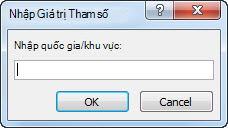
Sau khi bạn nhập tham số, truy vấn trả về các giá trị có chứa chuỗi tham số. Ví dụ: Chuỗi tham số us trả về các mục mà ở đó trường tham số có giá trị là Australia và các mục có giá trị là USA.
Để biết thêm thông tin về ký tự đại diện, hãy xem Ví dụ về ký tự đại diện.
Trả về những mục không khớp với tham số
Thay vì để truy vấn trả về những mục khớp với tham số, bạn có thể muốn truy vấn trả về các mục không khớp. Ví dụ: Bạn có thể muốn nhắc nhập năm rồi trả về các mục có đó năm lớn hơn năm bạn đã nhập. Để thực hiện điều này, hãy nhập toán tử so sánh vào bên trái cặp trái dấu ngoặc vuông đầu tiên trong đó chứa lời nhắc tham số, ví dụ như >[Enter a year:].
Video: Sử dụng tham số trong truy vấn
Việc sử dụng tham số trong truy vấn cũng dễ như việc tạo truy vấn có sử dụng tiêu chí. Bạn có thể thiết kế truy vấn để nhắc một phần thông tin cho mình, chẳng hạn như số phần hoặc nhiều hơn một phần thông tin, như hai ngày. Với mỗi tham số, một truy vấn tham số sẽ hiển thị một hộp thoại riêng nhắc bạn về giá trị cho tham số đó.
Xem video này để tìm hiểu thêm về cách tạo tham số trong truy vấn.











